
Windows 8.1, Windows'un yüksek DPI ekranlarında daha iyi çalışmasını sağlar. Bunun bir parçası olarak, Windows'un farelerle uğraşma biçimi değişti. Ham fare verilerini okumayan oyunlar, donuk, donmuş veya kekemelik fare hareketleriyle sonuçlanabilir.
Bu sorunun öncelikle kullanıcıları etkilediği görülüyoryüksek DPI veya yoklama oranı yüksek fareler - başka bir deyişle, oyun fareleri. Microsoft yalnızca kısmi bir düzeltme yayımladı, ancak etkilenen herhangi bir oyunda bu sorunu çözmenin bir yolu var.
Microsoft’un Yamasını Kur
Microsoft yeni bir tanıtan bir yama sağlarBu sorunu gidermek için uyumluluk seçeneği. Yama parçası olarak, uyumluluk seçeneği Call of Duty serisi, Counter Strike serisi, Deus Ex: İnsan Devrimi, Hitman Absolution, Half-Life 2, Metro 2033, Portal gibi oyunlar dahil olmak üzere çeşitli popüler oyunlara uygulanır. ve Tomb Raider.
Bu düzeltme eki KB2908279 olarak bilinir. 14 Kasım 2013 itibariyle, bu düzeltme eki Windows Update aracılığıyla kullanıma sunulmadı. Düzeltmeyi edinmek için, eki Microsoft'un web sitesinden indirip manuel olarak yüklemeniz gerekir.
Kullanmakta olduğunuz Windows 8.1 sürümüne bağlı olarak, bu yamanın 64 bit sürümünü ya da 32 bit sürümünü indirmeniz gerekir.
Hangi Windows sürümünü kullandığınızdan emin değilseniz, Başlangıç ekranına erişmek için Windows tuşuna basın, Sistem yazın ve Sistem kısayolunu tıklayın. Aşağı kaydırın ve Sistem türü satırına bakın.
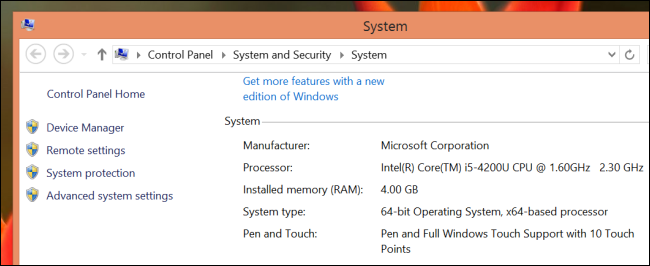
Kayıt Defteri İle Diğer Oyunları Onar
Yukarıdaki yama iki şey yapar. Birincisi, Windows'ta yeni bir tür uyumluluk bayrağı oluşturur. İkincisi, bu uyumluluk bayrağını bu sorundan etkilenen en popüler oyunların bazılarına uygular.
Bununla daha az popüler bir oyunun varsaSorun varsa, oyuna uyumluluk seçeneğini kendi başınıza uygulamanız gerekir. Microsoft, oyun geliştiricilere bunu kendilerinin yapmalarını tavsiye eder, bu sayede kullanıcılarının yapmasına gerek kalmaz, ancak çoğu oyun bu düzeltmeyle asla güncellenemez.
Microsoft’un düzeltmesini, etkilenen herhangi bir oyuna kayıt düzenleyiciden uygulayabilirsiniz. Bunun çalışması için yukarıdaki yamanın kurulu olması gerektiğini unutmayın.
Başlamak için, Çalıştır iletişim kutusunu açmak için Windows Tuşu + R tuşlarına basın, regedit yazın ve Enter tuşuna basın.

Aşağıdaki kayıt defteri anahtarına veya klasöre göz atın:
HKEY_LOCAL_MACHINESOFTWAREMicrosoftWindows NTCurrentVersionAppCompatFlagsLayers
Katmanlar anahtarı olmayabilir. Değilse, AppCompatFlags anahtarını sağ tıklatın, Yeni'nin üzerine gelin, Anahtar'ı seçin, Katmanlar yazın ve oluşturmak için Enter tuşuna basın.
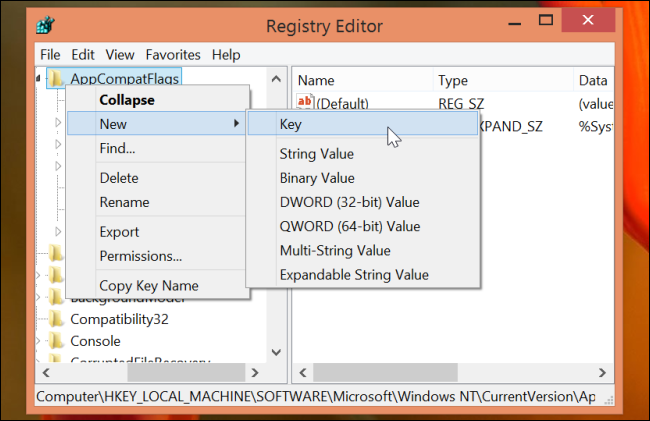
Şimdi yeni bir kayıt defteri girişi oluşturmanız gerekecekoyunun için. Katmanlar anahtarını sağ tıklatın, Yeni'nin üzerine gelin, Dize Değeri'ni tıklatın, oyunun yürütülebilir dosyasının tam yolunu yazın ve Enter tuşuna basın. Örneğin, oyun C: Program Files (x86) GameEngine.exe konumundaysa, aşağıdaki değeri yazmanız yeterlidir:
C: Program Dosyaları (x86) GameEngine.exe

Sonra, az önce oluşturduğunuz değeri sağ tıklayın ve Değiştir'i seçin. Kutuya aşağıdaki metni yazın ve Enter tuşuna basın:
NoDTToDITMouseBatch

Artık sahip olduğunuz etkilenen her oyunu eklemek için bu işlemi tekrarlayabilirsiniz.
Ardından, daha yüksek bir Komut İstemi'ne ihtiyacımız olacakpenceresi. Bunu yapmak için, Başlat ekranına erişmek için Windows tuşuna basın, Komut İstemi yazın, beliren Komut İstemi kısayolunu sağ tıklayın ve Yönetici olarak çalıştır seçeneğini seçin.

Yükseltilmiş Komut İstemi penceresinde, aşağıdaki komutu yazın ve uyumluluk ayarlarınızı uygulamak için Enter tuşuna basın:
Rundll32 apphelp.dll, ShimFlushCache

Uyarılar
Microsoft, bu seçeneğin neden olacağı konusunda uyardıgüç kullanımı arttığından, bu seçeneği etkilenmeyen oyunlara veya diğer programlara uygulamamalısınız. Özellikle, bunun devam etmekte olan arka plan işlemlerine uygulanmaması gerektiğini veya pil ömrünün belirgin şekilde etkileneceğini vurgulamaktadırlar.
Microsoft'un önerdiği başka bir seçenek daha var - eğer oyunda "ham girdi" veya DirectInput seçeneği varsa, onu seçebilir ve sorunun çözülmesi gerekir.
Doğrudan Microsoft'tan daha fazla bilgi için KB2908279 bilgi bankası makalesini okuyun.
Resim Kredisi: Flickr'da Sam DeLong








